光影魔术手马赛克功能大揭秘:轻松保护你的隐私!
在数字时代,保护图片中的敏感信息变得尤为重要。今天,就让我们一起探索光影魔术手中的马赛克功能,让你轻松上手,保护隐私的同时,也能增加图片的趣味性。
第一步:导入图片,开启隐私保护之旅
首先,打开光影魔术手软件,点击“打开图片”按钮,然后在弹出的文件选择对话框中,浏览你的图片文件夹,找到并选中你想要处理的图片,点击“打开”按钮将其导入到光影魔术手中。
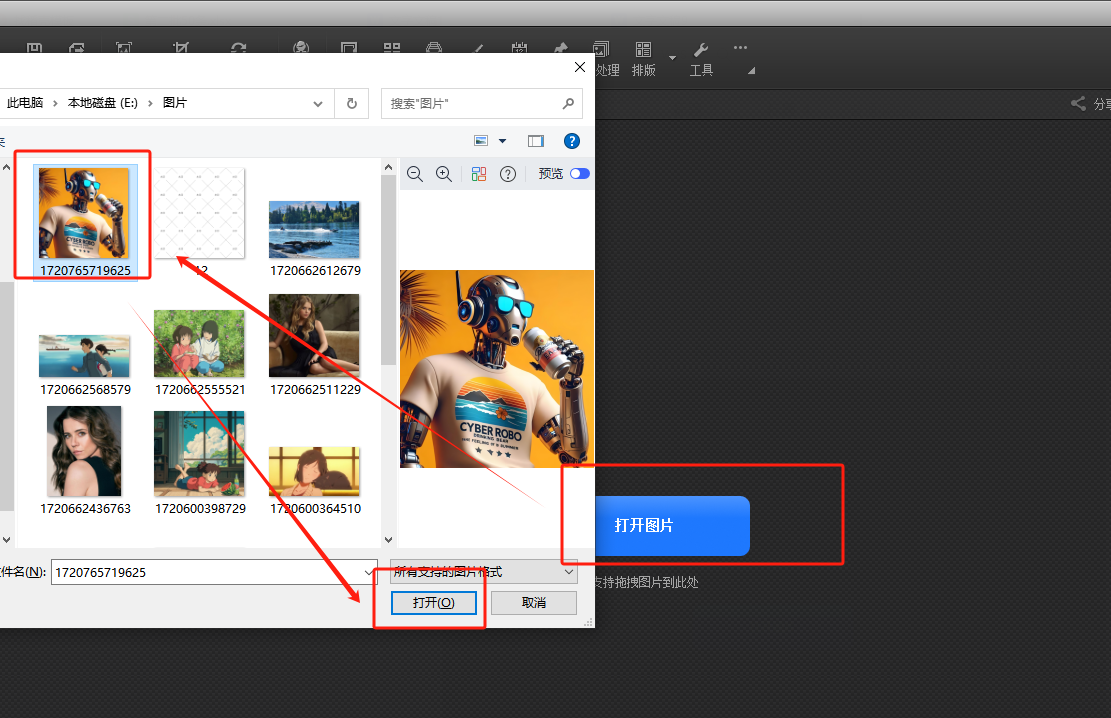
第二步:进入数码暗房,寻找马赛克功能
图片导入后,我们要进入数码暗房模块,寻找马赛克功能。点击主界面上的“数码暗房”按钮,进入特效选择界面。在这里,你会看到各种图像特效和滤镜的列表。找到“马赛克”选项,点击它,即可选中马赛克功能。
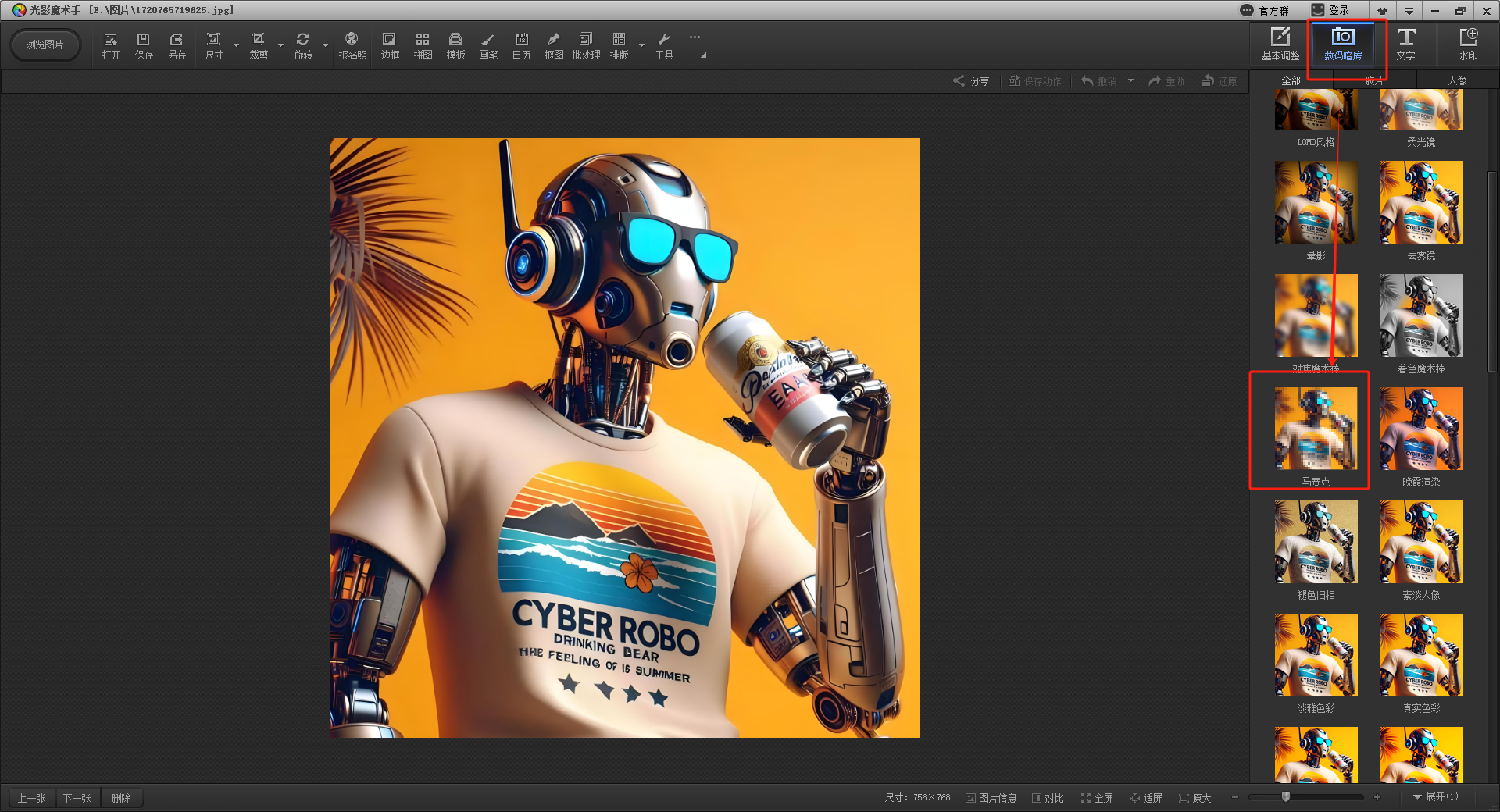
第三步:调整马赛克设置,个性化你的隐私保护
选中马赛克功能后,你会看到一系列的设置选项。这些选项允许你根据自己的需求,对马赛克效果进行个性化调整。只需要在要遮挡的部分进行涂抹即可进行打码。
- 马赛克大小:通过滑块调整马赛克块的半径大小。较大的块适用于隐藏大面积的信息,而较小的块则适用于更精细的模糊处理。
- 力度:通过滑块调整马赛克块遮盖程度。可以对涂抹区域的马赛克轻重,进行自定义调整。
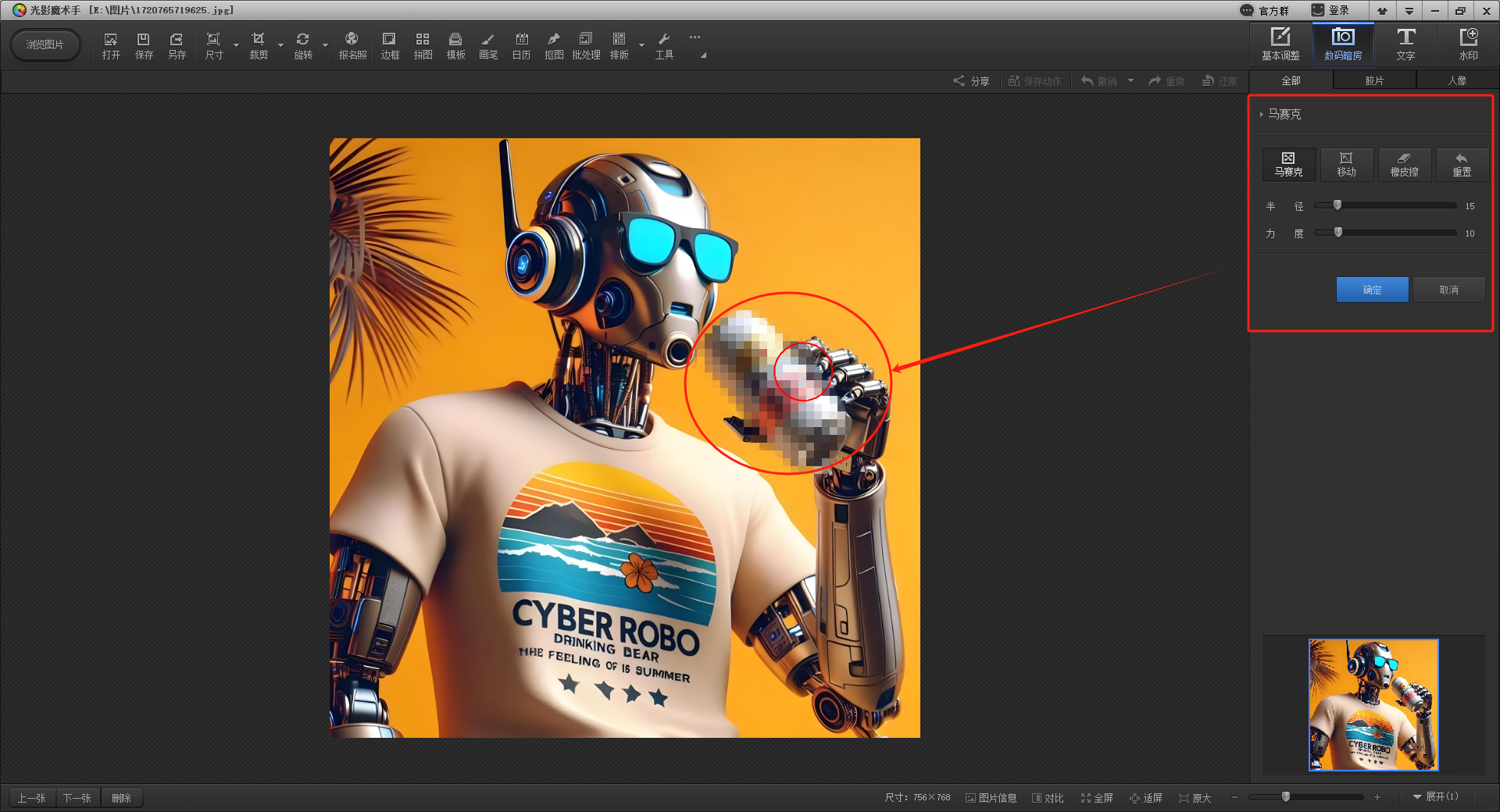
第四步:应用马赛克效果,一键保护隐私
调整完设置后,点击工具栏上的“确定”按钮,将马赛克效果应用到指定的图片区域上。此时,你会看到选定的区域被马赛克块所覆盖,敏感信息得到了有效的隐藏。
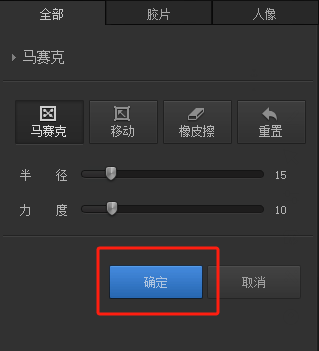
第五步:预览并调整,直到你满意为止
应用马赛克效果后,你可以通过预览功能查看实际效果。如果对效果不满意,可以返回第三步重新设置马赛克参数,并再次应用效果。光影魔术手通常支持实时预览功能,让你在调整过程中随时查看变化。

第六步:保存处理后的图片,记录你的创作
当你对马赛克效果感到满意时,就可以将处理后的图片保存下来了。点击工具栏上的“保存”或“另存为”按钮,在弹出的保存对话框中选择合适的保存位置和文件名。根据需要选择图片的保存格式和压缩质量,然后点击“保存”按钮。
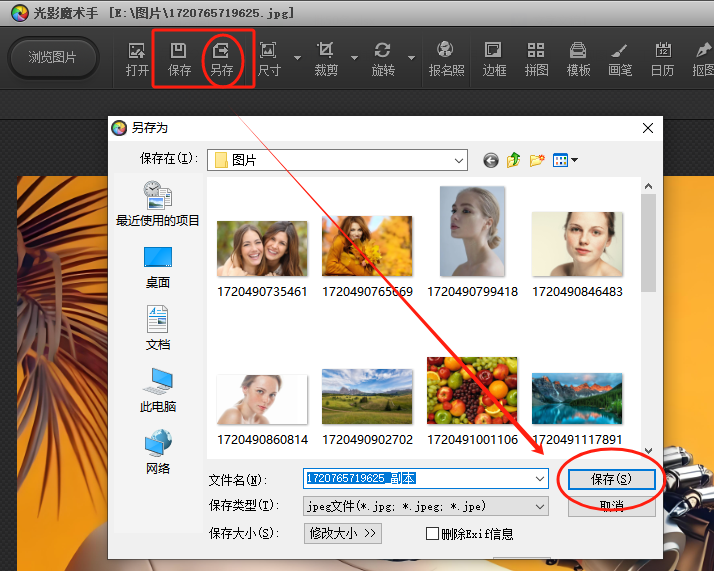
第七步:分享或使用处理后的图片,展示你的作品
保存完成后,你就可以使用系统自带的图片查看器或其他图像浏览软件来打开并欣赏你的作品了。
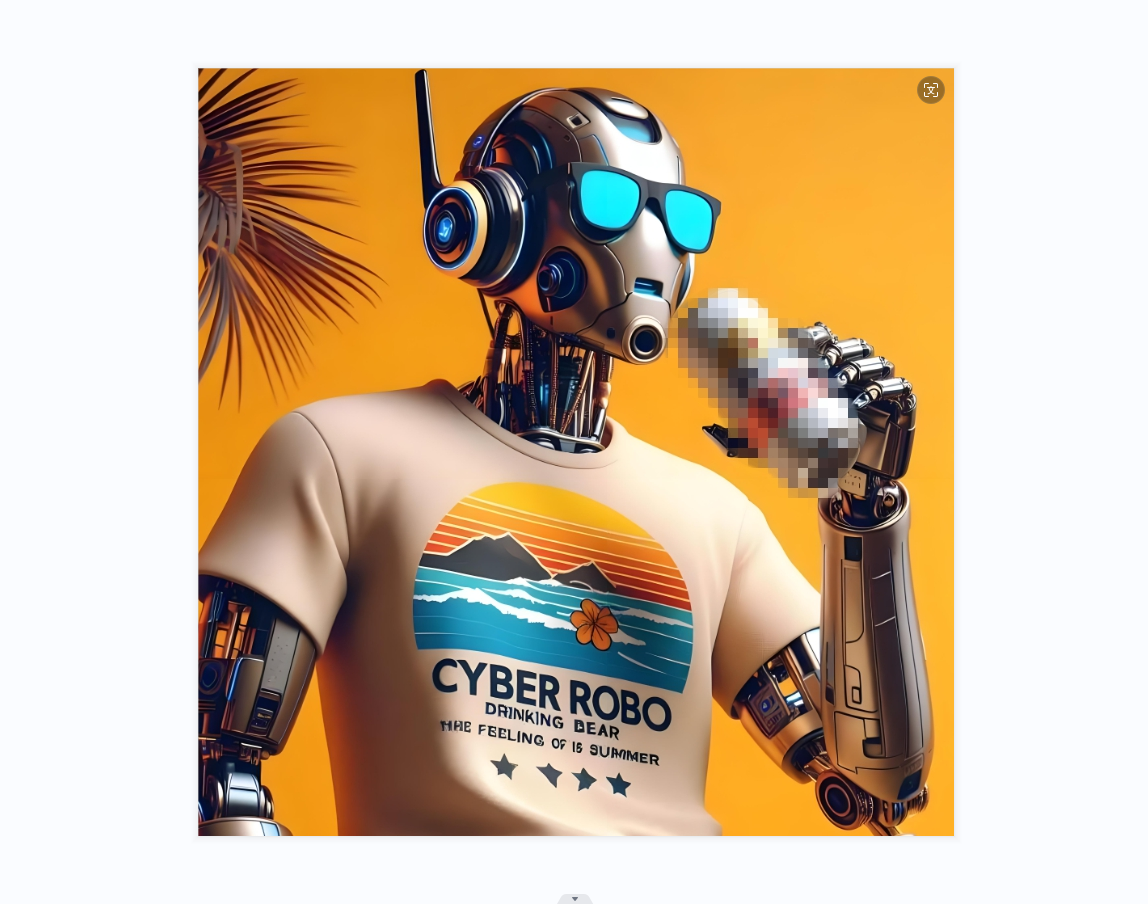
通过以上七个步骤,你就可以轻松地在光影魔术手中添加马赛克效果了。无论是为了保护隐私信息还是为了增加图片的趣味性,马赛克功能都是一个非常实用的工具。希望这篇指南能够帮助你更好地掌握光影魔术手的使用技巧!